在使用表格时,经常出现滑动查看数据,表头或首列消失的问题,这会给我们浏览数据造成困扰。利用冻结功能可有效解决,单冻结首行或者首列很简单,今天分享的是如何同时冻结首行与首列。
1.选择定位单元格
要实现首行与首列同时冻结,需要点击单元格B2。这一步的原理是,选择B2后,表格会默认将该单元格上方的行(即首行)和左侧的列(即首列)设为待冻结区域。
2.使用“冻结窗格”功能
点击顶部菜单栏中的“视图”选项卡,找到“冻结窗格”按钮并点击。
3.选择冻结选项
在下拉菜单选择“冻结至第1行A列”。此时再拖动表格滚动条,首行和首列会始终保持锁定状态,无论如何滑动,表头和首列标识都能清晰可见。
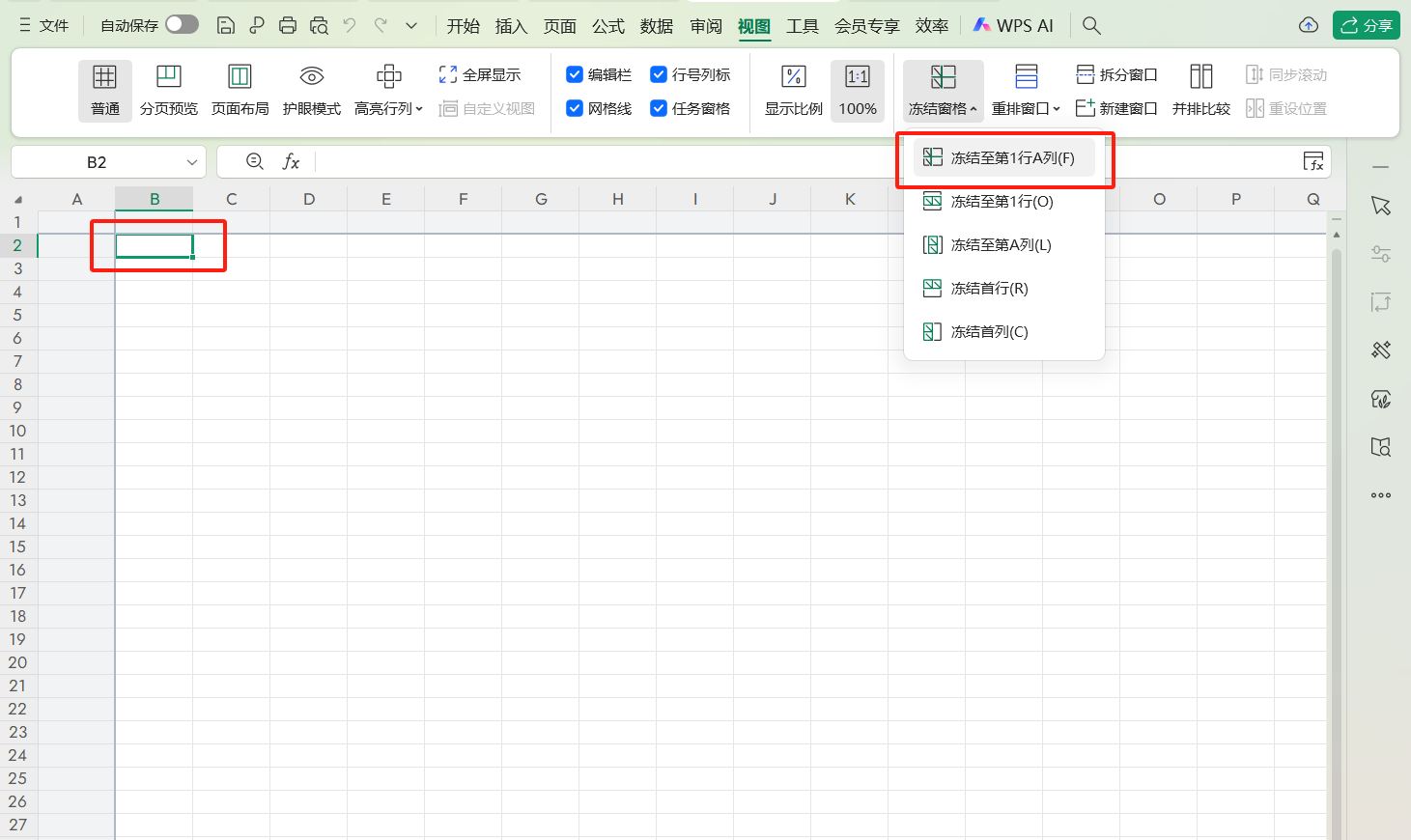
结语
冻结窗格能极大提升数据处理效率,尤其在面对海量数据时,有效解决了浏览过程中表头、首列消失的痛点。掌握这一简单操作,能让数据查看更便捷、精准,为日常办公节省更多时间。









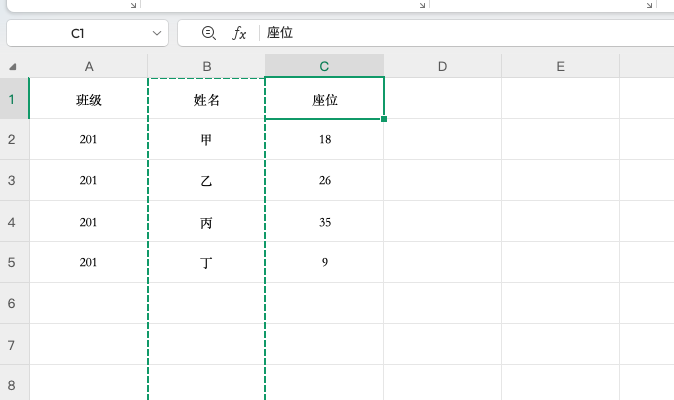
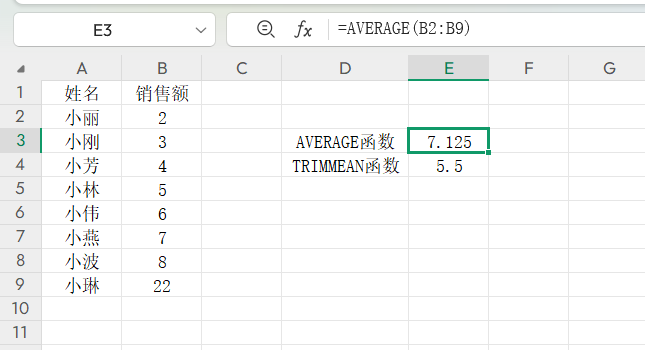


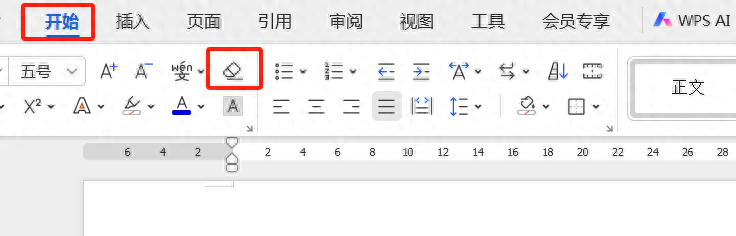
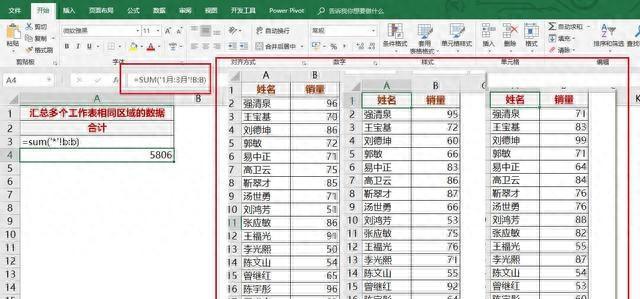
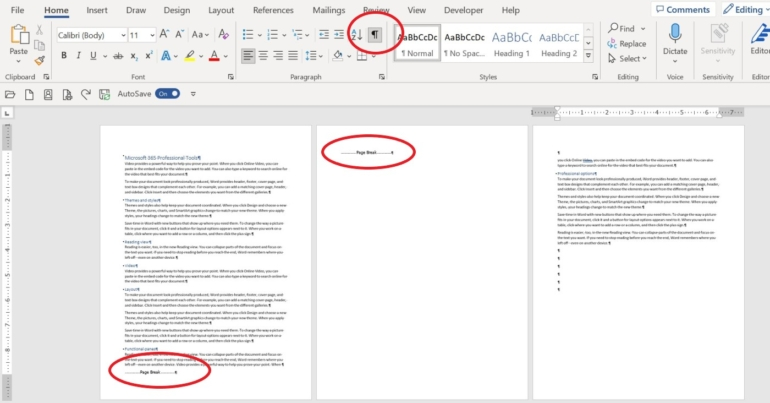
评论 (0)